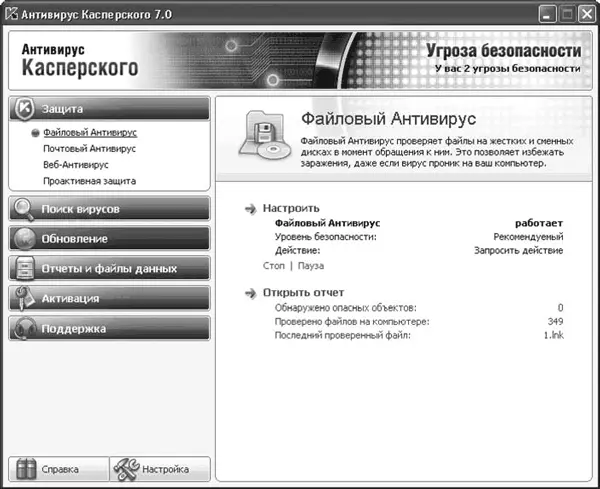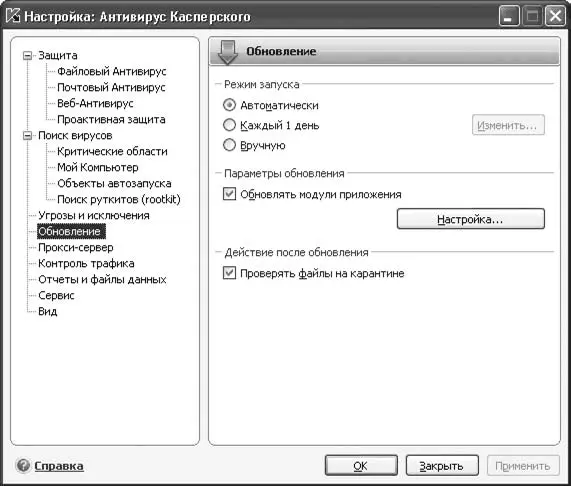С общей информацией вы ознакомились, теперь рассмотрим отельные компоненты. Перейдите в область Защитаи выберите один из четырех компонентов: Файловый Антивирус, Почтовый Антивирус, Веб-Антивирусили Проактивная защита. В правой части появится информация об интересующем компоненте. Например, выберите Файловый Антивирус(рис. 2.6). Все просто и понятно.
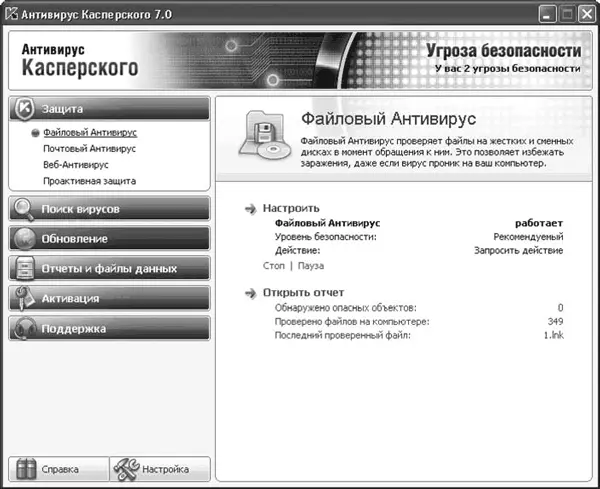
Рис. 2.6.Вывод статуса и статистики работы Файлового Антивируса
Изменить текущие настройки или просмотреть более подробную статистику можно, щелкнув в соответствующем поле ( Настроитьили Открыть отчет). Если компонент содержит несколько модулей ( Проактивная защита), будет выведен статус работы каждого из них. Нажав кнопку Стопили Пауза, можно остановить или приостановить работу текущего компонента. Это может понадобиться, например, в случае сбоев в работе либо если в компоненте нет необходимости (например, вы не пользуетесь почтой). Чтобы снова активизировать выбранный компонент, нажмите ссылку Возобновить работу.
Через некоторое время обязательно просмотрите статистику работы каждого компонента. Если, например, вы активно пользуетесь электронной почтой, а соответствующий компонент показывает, что обработано малое количество писем, он, возможно, настроен неправильно. Так, для проверки почты и веб-трафика антивирус применяет стандартные номера портов, поэтому если сервис использует другой порт, то проходящая информация анализироваться не будет. Всегда есть вероятность, что вирус будет остановлен файловым антивирусом или проактивной защитой, однако вредоносные сценарии, ориентированные на уязвимость в веб-браузере или почтовом клиенте, могут остаться незамеченными, поэтому, если вы знаете, что сервис использует нестандартный порт, его номер следует занести в список.
Примечание
Все сервисы сопоставлены с номером, который, как правило, стандартизирован (хотя бывают и исключения). Эту систему можно представить в виде дома: не зная квартиру, вы не сможете попасть в гости. Так и компьютер, обращаясь по адресу, должен указать, доступ к какому сервису он хочет получить, поэтому вместе с адресом указывает порт.
Чтобы антивирус проверял информацию, проходящую через новый порт, следует щелкнуть на ссылке Настройка, выбрать категорию Контроль трафика, нажать кнопку Настройка портов, затем Добавитьи в соответствующие поля ввести номер порта и краткий комментарий.
Обновление антивирусных баз
Для обновления антивирусных баз потребуется соединение с Интернетом. Можно также скачать обновления отдельно, а затем, предварительно собрав их в одну папку и указав ее в качестве источника, сообщить антивирусу о необходимости обновления. По умолчанию обновление производится автоматически при соединении с Интернетом. Чтобы изменить это поведение, выполните команду Настройка → Обновление.
В поле Режим запускавыбирается режим обновления антивирусных баз и компонентов. Нормальная работа антивируса во многом зависит от свежести антивирусных баз, поэтому рекомендуемый вариант – Автоматически(рис. 2.7). В этом случае обновления будут скачиваться по мере их выхода.
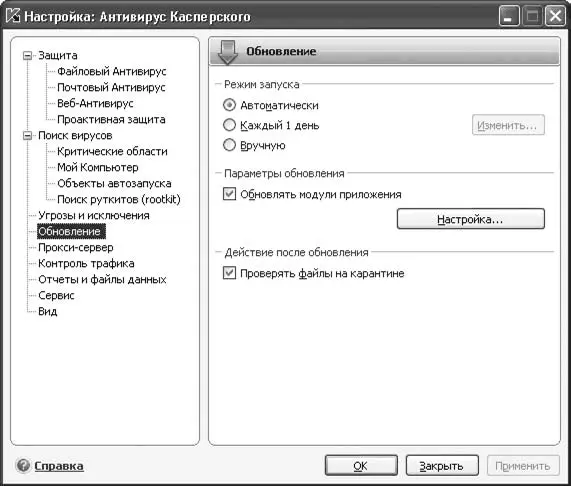
Рис. 2.7.Выбор режима обновления
Установив переключатель в положение Каждый 1 день, можно составить собственное расписание обновлений программы. Нажав кнопку Изменить, можно выбрать любую периодичность обновления в минутах, часах или днях недели, а также указать точное время обновления. Обратите внимание на флажок Запускать пропущенную задачу. Если он установлен, пропущенное обновление будет произведено при первой возможности. Вариант Вручнуюотключит автоматическое обновление, и пользователю придется самостоятельно следить за этим процессом. В дальнейшем можно изменить параметры обновления антивирусных баз, выбрав оптимальный режим.
Кроме антивирусных баз планируется обновлять модули приложения, поэтому проследите, чтобы был установлен одноименный флажок.
Пользователи часто применяют обновления, содержащиеся на приложенных к журналам компакт-дисках, или берут их у знакомых. Для удобства создайте отдельный каталог, в который будете помещать такие обновления. В этом случае обновления всегда будут находиться в одном месте, а не разбросаны по всему диску, и, если понадобится переустановить антивирус, их будет проще найти. Укажите необходимую папку, нажмите кнопку Настройка, в появившемся окне Настройка обновлениянажмите кнопку Добавитьи выберите каталог с обновлениями. Затем с помощью кнопки Вверхустановите этот ресурс первым в списке – в этом случае антивирус будет автоматически сначала обновляться из указанного каталога, а затем скачивать недостающее с сервера обновлений.
Читать дальше
Конец ознакомительного отрывка
Купить книгу